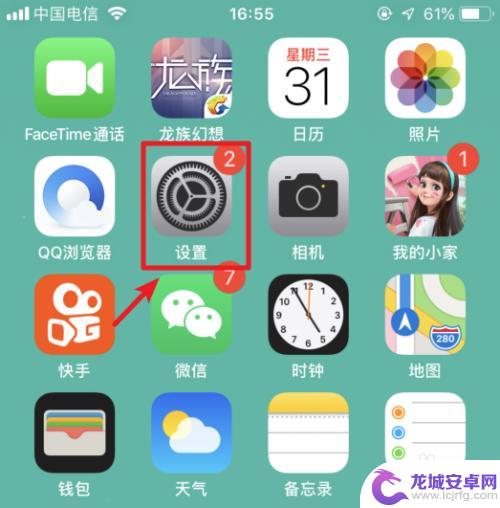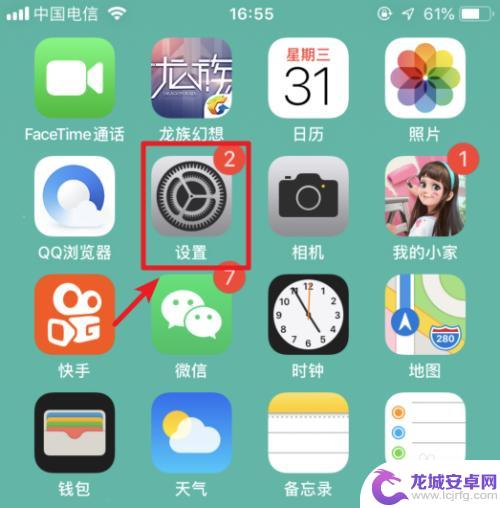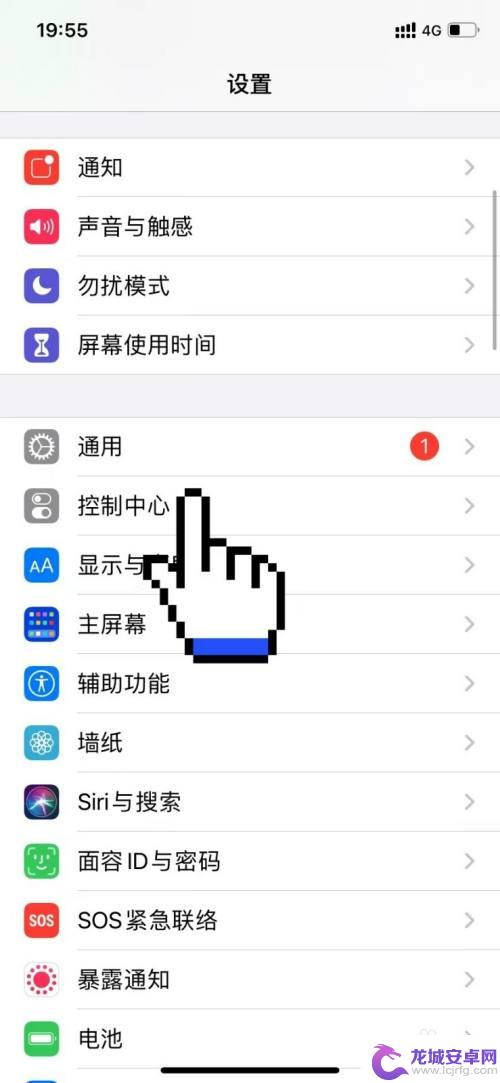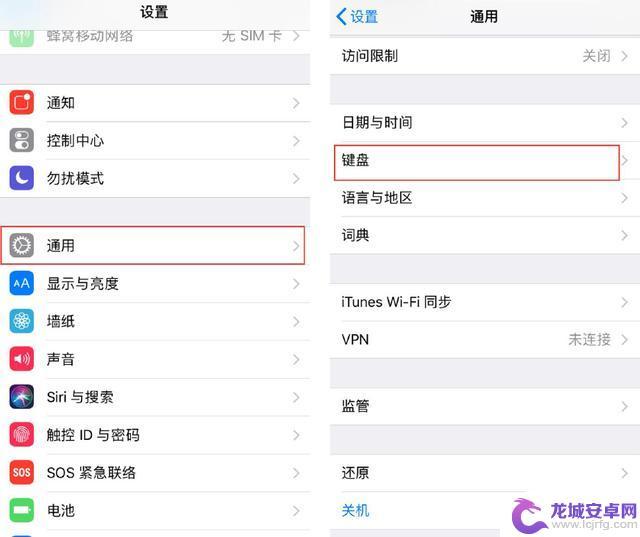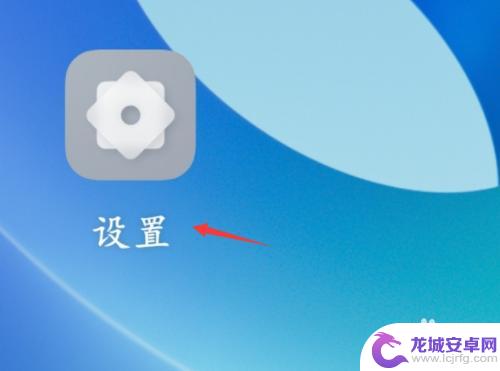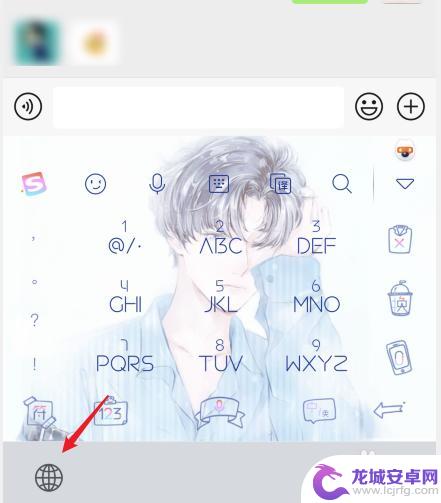苹果手机写字怎么复制 苹果手机手写输入方法
苹果手机作为一款备受瞩目的智能手机,其功能之强大和操作之便捷一直以来都备受用户的追捧,其中苹果手机的手写输入方法以及复制文字的功能更是引人注目。相比于传统的键盘输入方式,手写输入方法使得用户可以直接在屏幕上书写文字,使得输入更加直观和自然。而复制文字的功能,则为用户提供了快捷、高效地复制和粘贴文字的方式,让用户在处理文字时更加便利。本文将详细介绍苹果手机手写输入方法以及复制文字的操作步骤,帮助读者更好地掌握这些实用功能。
苹果手机手写输入方法
具体方法:
1.打开苹果手机,在系统内点击设置的图标进入。
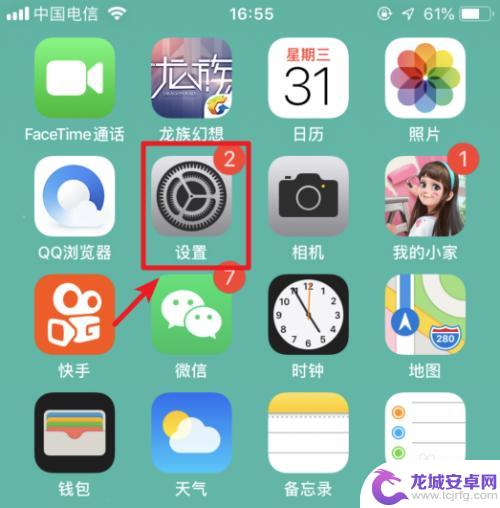
2.进入手机设置列表后,选择通用的选项进入。
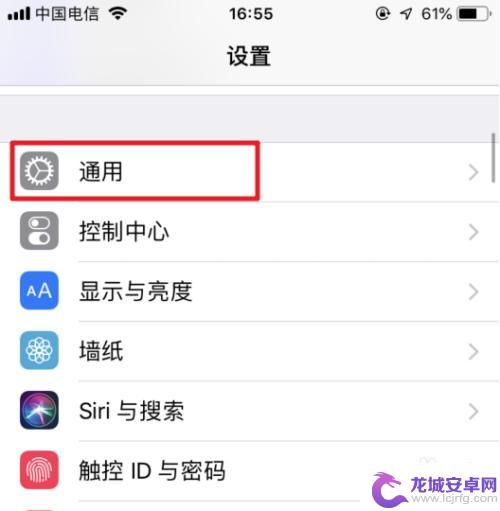
3.在通用设置内,点击“键盘”的选项。
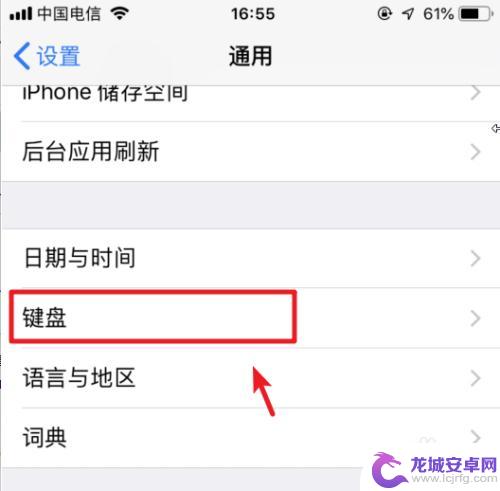
4.点击进入后,再次选择上方的键盘进入。
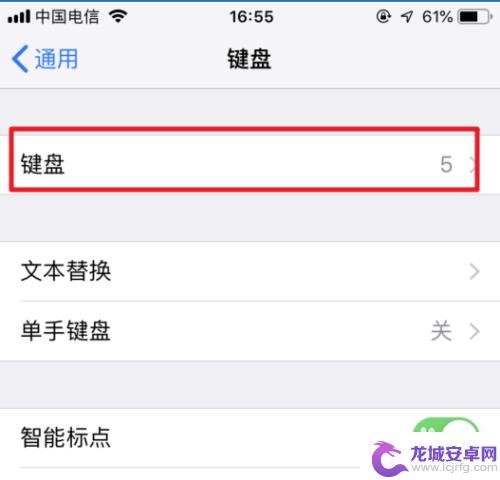
5.进入键盘管理界面,选择下方的“添加新键盘”。
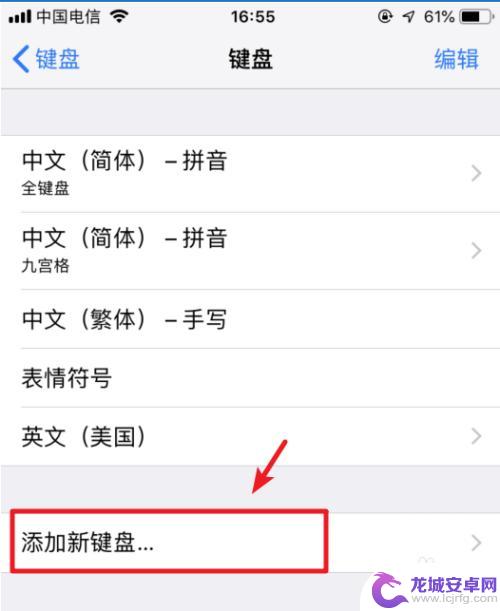
6.点击后,选择“中文(简体)”的选项。
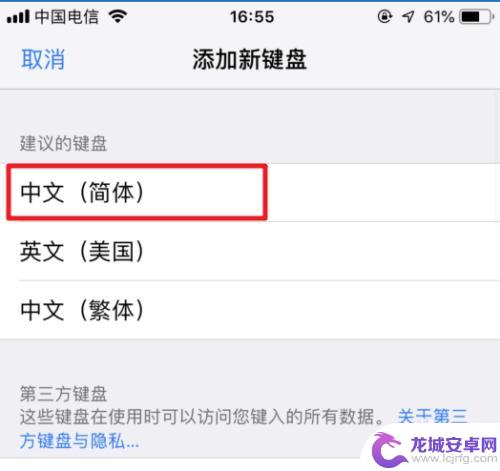
7.进入后,勾选手写的选项。然后点击右上方的完成。
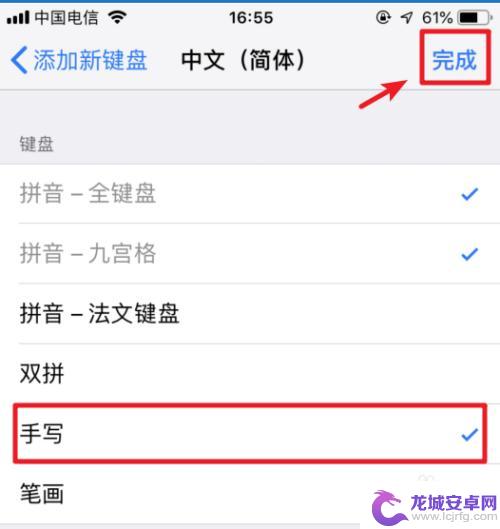
8.添加完毕后,在输入状态下。长按输入法下方的圆圈图标。
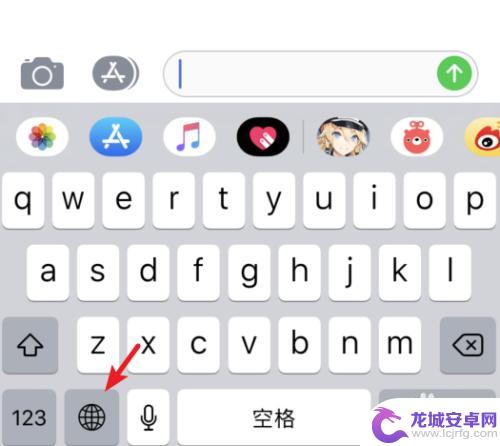
9.在上方的输入法内,点击简体手写的选项。
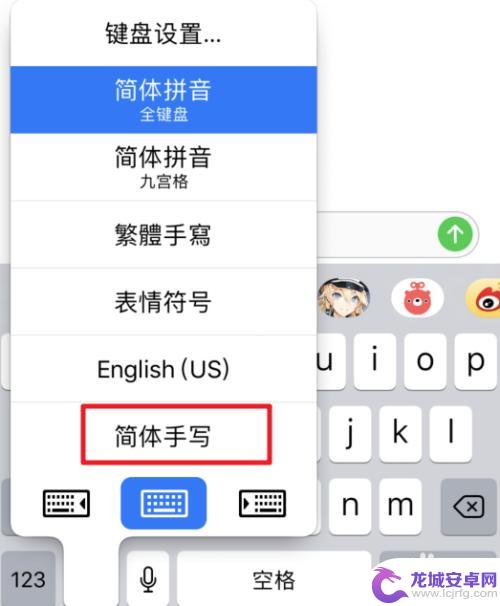
10.点击后,即可使用系统自带的输入法进行手写输入。
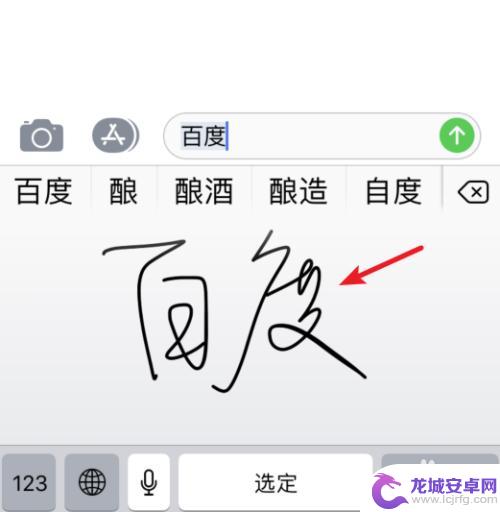
以上是关于如何在苹果手机上进行复制的全部内容,如果你遇到这种情况,可以按照以上步骤解决,非常简单快速。
相关教程
-
苹果手机怎么写字怎么打字 苹果手机手写输入功能怎么打开
苹果手机作为一款流行的智能手机,其手写输入功能备受用户青睐,在苹果手机上,用户可以通过手写输入方式轻松输入文字,提高输入效率。要开启苹果手机的手写输入功能,只需在输入法设置中选...
-
苹果手机的手写输入法在哪里 苹果手机手写输入怎么用
苹果手机的手写输入法在哪里?苹果手机手写输入功能如何使用?苹果手机是备受欢迎的智能手机品牌之一,其手写输入法功能让用户在输入文字时更加便捷和高效,用户只需在手机屏幕上手写文字即...
-
苹果手机怎么怎么调手写输入法 苹果手机手写输入设置方法
苹果手机作为一款备受追捧的智能手机品牌,其手写输入法功能备受用户青睐,通过设置苹果手机的手写输入法,用户可以更加便捷地进行文字输入和编辑。想要了解如何调整苹果手机的手写输入法设...
-
苹果手机怎么调处手写 iPhone手机手写输入切换步骤
苹果手机具有方便快捷的手写输入功能,让用户能够更加便捷地进行文字输入,调整手机手写输入的步骤也非常简单,只需在设置中打开手写输入功能,然后在需要输入文字时切换至手写输入模式即可...
-
手机手写变成多字叠写怎么换 手写模式如何多字叠写设置
手机手写功能是一种非常实用的功能,让我们在使用手机的过程中更加方便快捷地输入文字,而在手机手写的基础上,还有一种更加高级的功能——多字叠写。多字叠写...
-
苹果手机6如何切换手写 苹果手机手写输入法切换方法
苹果手机6具有手写输入功能,操作简便方便,想要切换到手写输入法,只需在键盘上找到小圆圈图标,点击即可切换。手写输入法可以更快速准确地输入文字,让用户体验更加流畅。无论是在聊天、...
-
如何用语音唤醒苹果6手机 苹果手机语音唤醒功能怎么开启
苹果6手机拥有强大的语音唤醒功能,只需简单的操作就能让手机立即听从您的指令,想要开启这项便利的功能,只需打开设置,点击Siri和搜索,然后将允许Siri在锁定状态下工作选项打开...
-
苹果x手机怎么关掉 苹果手机关机关不掉解决方法
在我们日常生活中,手机已经成为了我们不可或缺的一部分,尤其是苹果X手机,其出色的性能和设计深受用户喜爱。有时候我们可能会遇到一些困扰,比如无法关机的情况。苹果手机关机关不掉的问...
-
如何查看苹果手机详细信息 苹果手机如何查看详细设备信息
苹果手机作为一款备受瞩目的智能手机,拥有许多令人称赞的功能和设计,有时我们可能需要查看更详细的设备信息,以便更好地了解手机的性能和配置。如何查看苹果手机的详细信息呢?通过一些简...
-
手机怎么把图片保存到u盘 手机照片传到U盘教程
在日常生活中,我们经常会遇到手机存储空间不足的问题,尤其是拍摄大量照片后,想要将手机中的照片传输到U盘中保存是一个很好的解决办法。但是许多人可能不清楚如何操作。今天我们就来教大...